اليك كيفية تخصيص شاشة قفل ويندوز 11.
قبل بضعة أشهر ، أطلقت مايكروسوفت الإصدار الجديد من نظام التشغيل ويندوز المسمى بـ ويندوز 10. بالمقارنة مع ويندوز 10 ، يعد ويندوز 11 أكثر تقدمًا ويتمتع بمظهر أكثر دقة.
إذا كان لديك جهاز كمبيوتر متوافق ، فيمكنك الحصول على Windows 11 مجانًا. لذلك ، قد تحتاج إلى الانضمام إلى برنامج Windows Insider والاشتراك في قناة Preview Build. بعد ذلك ، ستحصل على تحديث Windows 11 Preview Build.
إذا كنت تستخدم ويندوز 11 بالفعل ، فربما تكون قد لاحظت شاشة قفل جديدة. عندما يكون جهاز الكمبيوتر الذي يعمل بنظام ويندوز 11 مقفلاً ، فإنه يعرض الساعة والتاريخ وصورة الخلفية. يتم تحديث صورة الخلفية كل يوم.
ومع ذلك ، هل تعلم أنه يمكنك تخصيص شاشة القفل بشكل أكبر لجعلها أكثر جاذبية من الناحية المرئية؟ نعم ، يسمح لك , ويندوز 11 بتخصيص شاشة القفل بخطوات بسيطة.
خطوات لتخصيص شاشة قفل ويندوز 11
لذلك ، إذا كنت مهتمًا بتخصيص مظهر شاشة قفل ويندوز 11 ، فأنت تقرأ الدليل الصحيح.
فقد، قمنا بمشاركتك دليل مفصل حول كيفية تخصيص شاشة القفل على ويندوز 11. هيا بنا نتعرف على ذلك.
- قم بالنقر فوق زر قائمة أبدأ (Start) وحدد (Settings) للوصول الى الإعدادات.
الإعدادات في ويندوز 11 - من خلال صفحة الإعدادات ، قم بالنقر فوق خيار (Personalization) للوصول الى التخصيص.
Personalization - في الجزء الأيمن ، انقر فوق خيار (Lock Screen) للوصول الى قفل الشاشة.
- الآن ، بجانب تخصيص شاشة القفل الخاصة بك ، حدد بين (Windows Spotlight – Picture – Slideshow).
- إذا كنت قد حددت عرض الشرائح (Slideshow) ، فستحتاج إلى النقر فوق خيار (Browse photos) استعراض الصور وتحديد الصور التي تريد تعيينها كخلفية لشاشة القفل.
- إذا كنت ترغب في رؤية حقائق ونصائح وحيل ممتعة ومزيد من المعلومات على شاشة القفل ، فقم بتفعيل الخيار الموضح في لقطة الشاشة التالية.
إذا كنت ترغب في رؤية حقائق ونصائح وحيل ممتعة ومزيد من المعلومات على شاشة - يسمح لك نظام ويندوز 11 حتى باختيار التطبيقات لإظهار الحالة على شاشة القفل. لاختيار التطبيقات ، انقر فوق سهم القائمة المنسدلة خلف حالة قفل الشاشة واختر التطبيق.
انقر فوق سهم القائمة المنسدلة خلف حالة قفل الشاشة واختر التطبيق - إذا كنت ترغب في إخفاء صورة الخلفية على شاشة تسجيل الدخول ، فقم بتعطيل خيار إظهار صورة خلفية شاشة القفل في شاشة تسجيل الدخول (Show the lock screen background picture on the sign-in screen).
وهذا كل شيء يمكنك الآن اختبار شاشة قفل ويندوز 11 الجديدة عن طريق الضغط على زر (ويندوز + L).
قد يهمك أيضًا التعرف على:
نأمل أن تجد هذه المقالة مفيدة لك في معرفة كيفية تخصيص شاشة القفل على ويندوز 11. شاركنا رأيك وتجربتك في التعليقات.




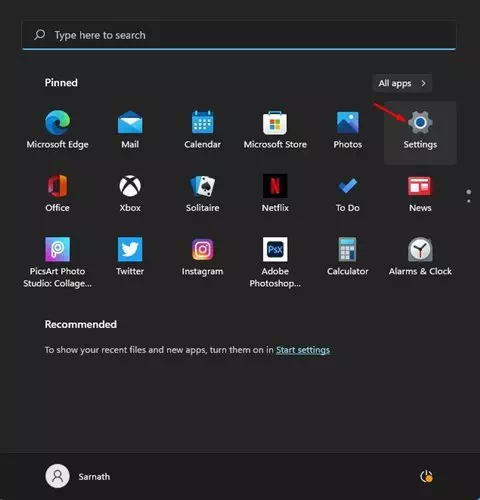
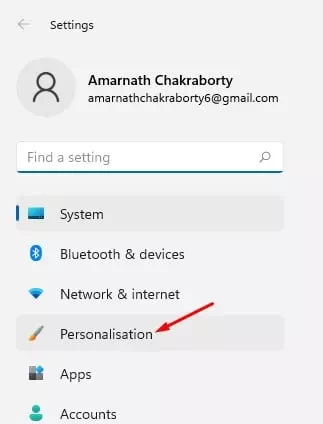
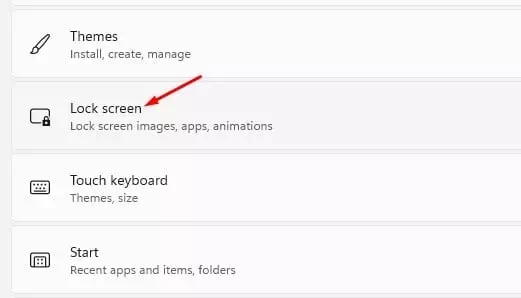
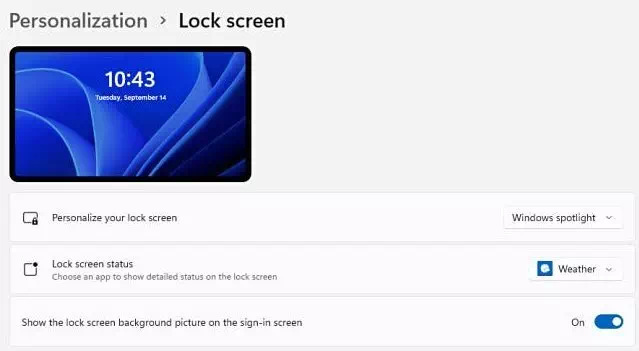
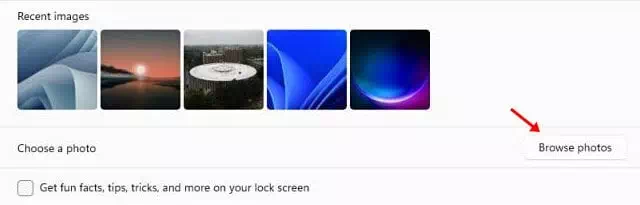
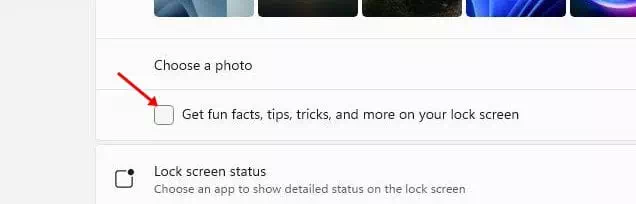
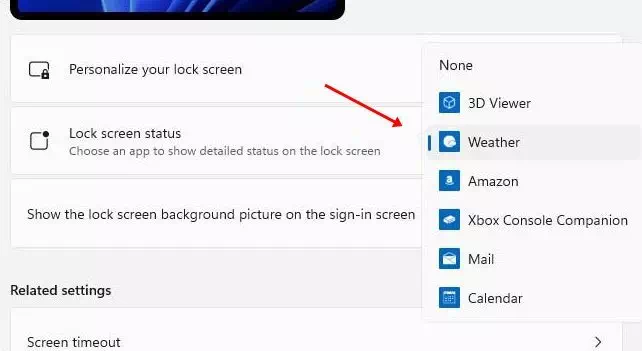
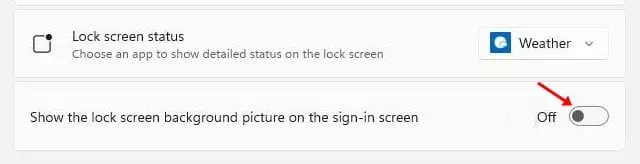






في Win 11 ، كيف يمكنك إزالة الساعة المزعجة أثناء عرض الشرائح المستخدمة كشاشة القفل؟